Taistelu tähtitieteellisistä säilytystiloista onhidastunut. Näyttää siltä, että yhteiskunta on asettunut muutamaan TeraBytes-tallennustilaan ja pyrkii käyttämään enemmän asemia tarpeen mukaan. Tämä työnsi varastointitekniikkaa toiseen suuntaan; eli nopeus. Perinteiset mekaaniset kiintolevyt mittaavat nopeutta RPM- ja välimuistivarastoissa, ja nyt meillä on Solid State Drives. Nämä käytöt vievät mekaniikan pois yhtälöstä ja sen seurauksena ovat eksponentiaalisesti nopeampia. Juuri nyt on tullut ongelma SATA-kaapelin yhdistämisestä asemien emolevyihin. Joten olemme kääntyneet PCI Express -pohjaisiin tallennuslaitteisiin. Nämä asemat kytkeytyvät suoraan emolevyyn ja nopeus on kaavioiden ulkopuolella (jopa korkeampi kuin joissain tapauksissa lukunopeus 3,5 Gt / s). Uuden tekniikan myötä vianmääritykseen liittyy kuitenkin uusia ongelmia. Esimerkiksi puuttuvat ohjaimet, reagoimattomat / hitaat asemat ja / tai asemat, joita ei vain näytetä kytkemisen jälkeen. Näin voit korjata yleiset PCIe NVMe SSD -käynnistys- ja ohjainongelmat.
1- Asema ei näy
Jos asemaasi ei näy kokonaan, niinensimmäinen askel on tarkistaa, onko se edes kytketty. Kirjoita Windows-haussa Levyn hallinta ja valitse Luo ja alusta kiintolevyn osiot -vaihtoehto. Tämä avaa Levynhallinta-ikkunan. Laske luettelossa olevien levyjen lukumäärä. Vastaako se asennettujen tallennuslaitteiden lukumäärää? Jos näin on, se tarkoittaa, että kyse on virheellisestä ohjaimesta. Jos ei, se tarkoittaa, että asemaa ei ole asennettu oikein.
Katkaise virta ja irrota tietokoneesi / kannettava tietokone pistorasiasta, poista asema ja aseta se takaisin paikalleen (erilliseen paikkaan, jos käytettävissä).

2 - Ajo havaittu, mutta ei näy
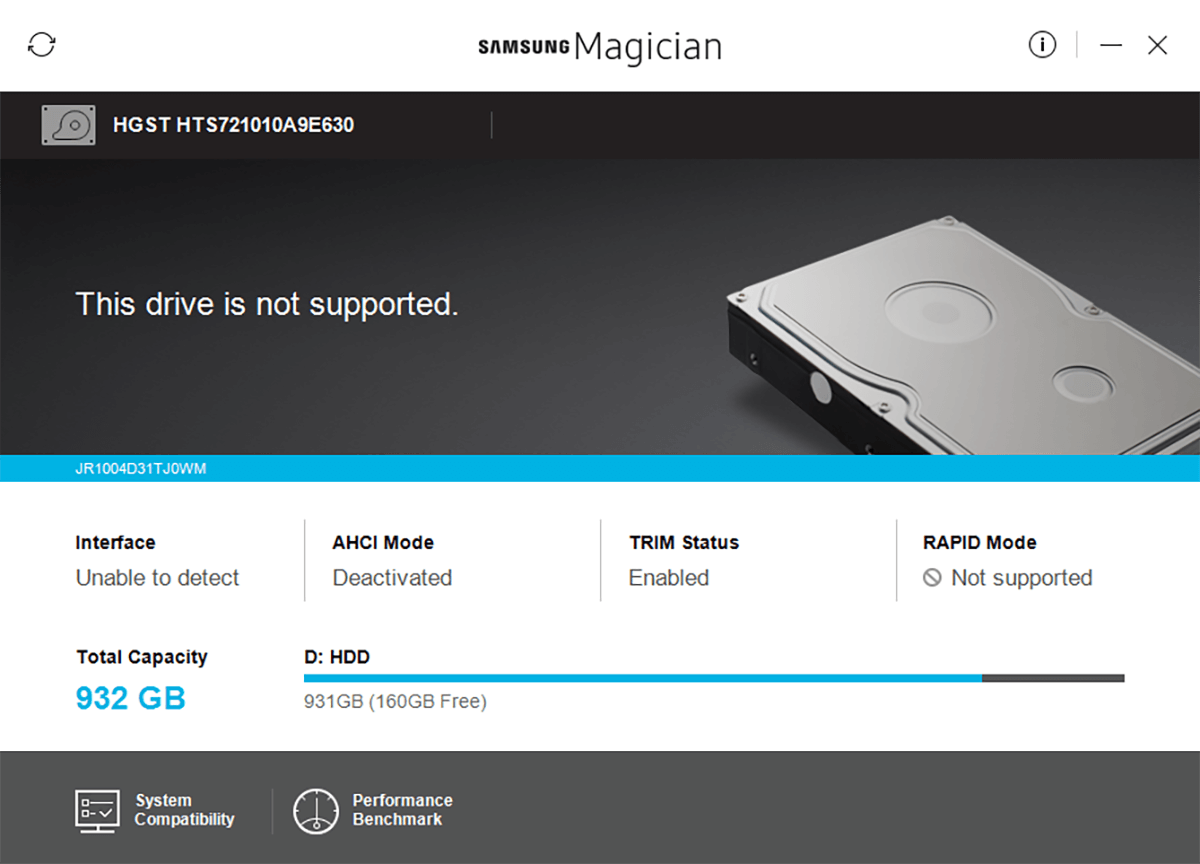
Jos asema havaitaan (sama testi kuin yllä),mutta ei näy File Explorerissa, siirry Levyn hallinta -kohtaan ja etsi levysi. Napsauta hiiren kakkospainikkeella tämän levyn edessä olevaa värillistä aluetta ja valitse Muoto.
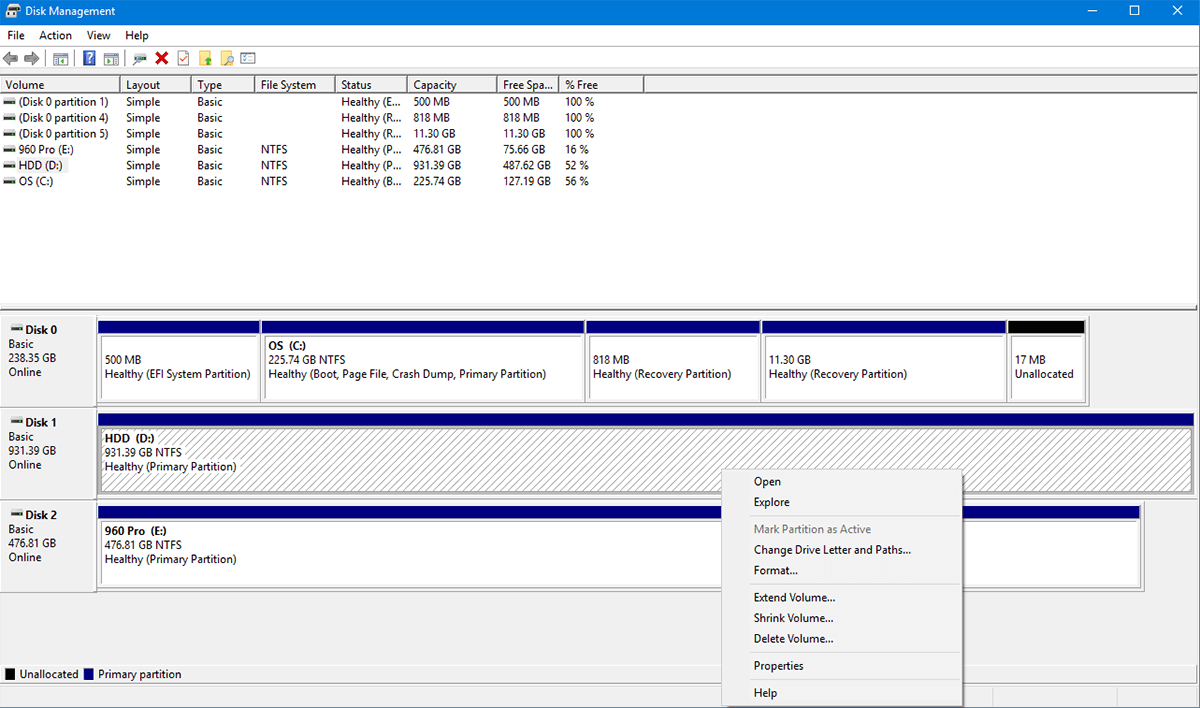
Anna sille nimi (valinnainen), jätä se NTFS: n päälle (jos et tiedä mitä tiedostojärjestelmää haluat) ja tarkista Suorita pikaformaatti SSD: llä, sen tulisi alustaa ja ilmestyä hetkessä.
3 - ajaa, mutta siinä on vääriä ajureita
Jos olet yrittänyt asentaa tätä asemaa, muttajoko eivät pysty asentamaan virallisia ohjaimia (käyttävät sen sijaan Windowsin oletusasetuksia) tai eivät saa ilmoitettua nopeutta, sinulla saattaa olla ohjainongelma.
Nämä asemat ovat uusinta tarjolla olevaa tekniikkaa. Suurin osa BIOS / UEFI -sovelluksista on määritetty hyväksymään vanhempia kiintolevy- tai SATA-pohjaisia SSD-levyjä. PCI Express -pohjaiset asemat vaativat pieniä muutoksia BIOS-järjestelmässä ja käynnistämistä vikasietotilaan.
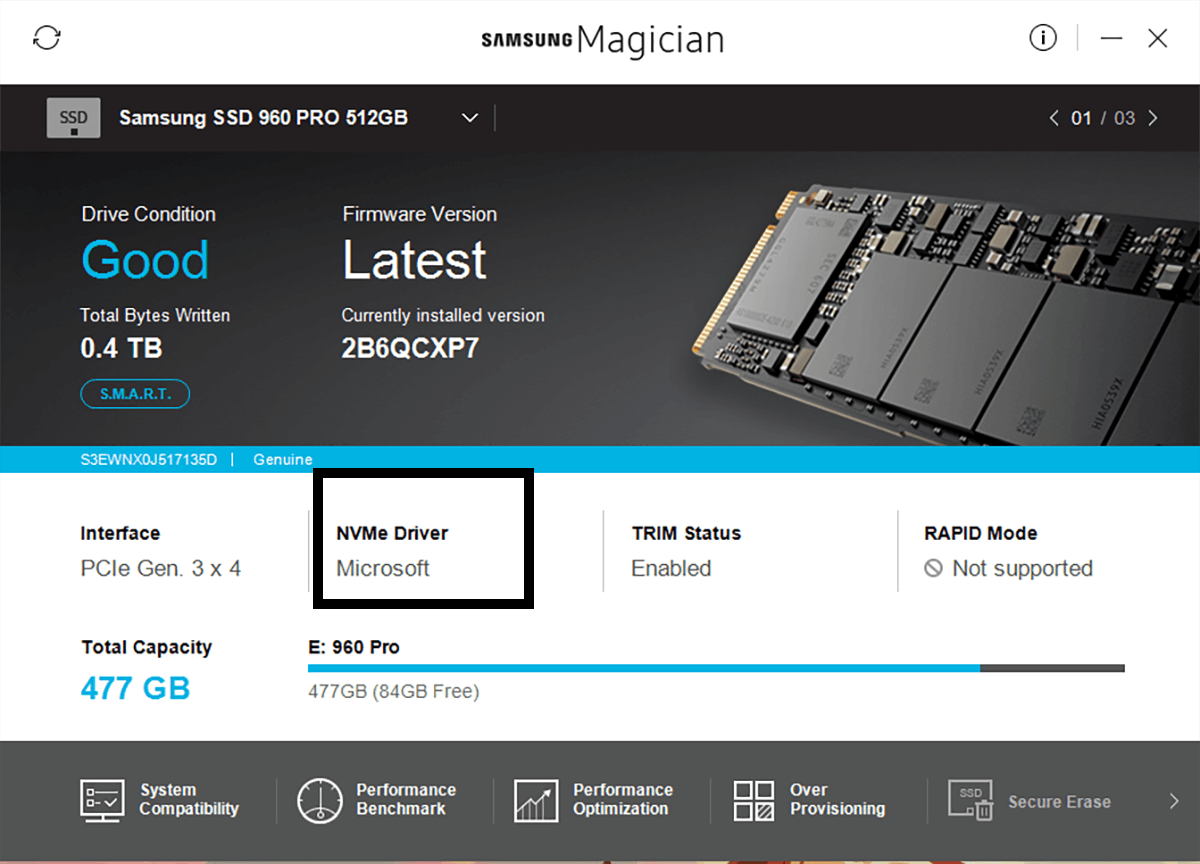
1- Lataa ohjaimet
Siirry valmistajan verkkosivustolle ja lataa kaikki ajurit, työkalut ja laiteohjelmistopäivitykset, joita tarvitset aseman täydelliseen toimintaan.
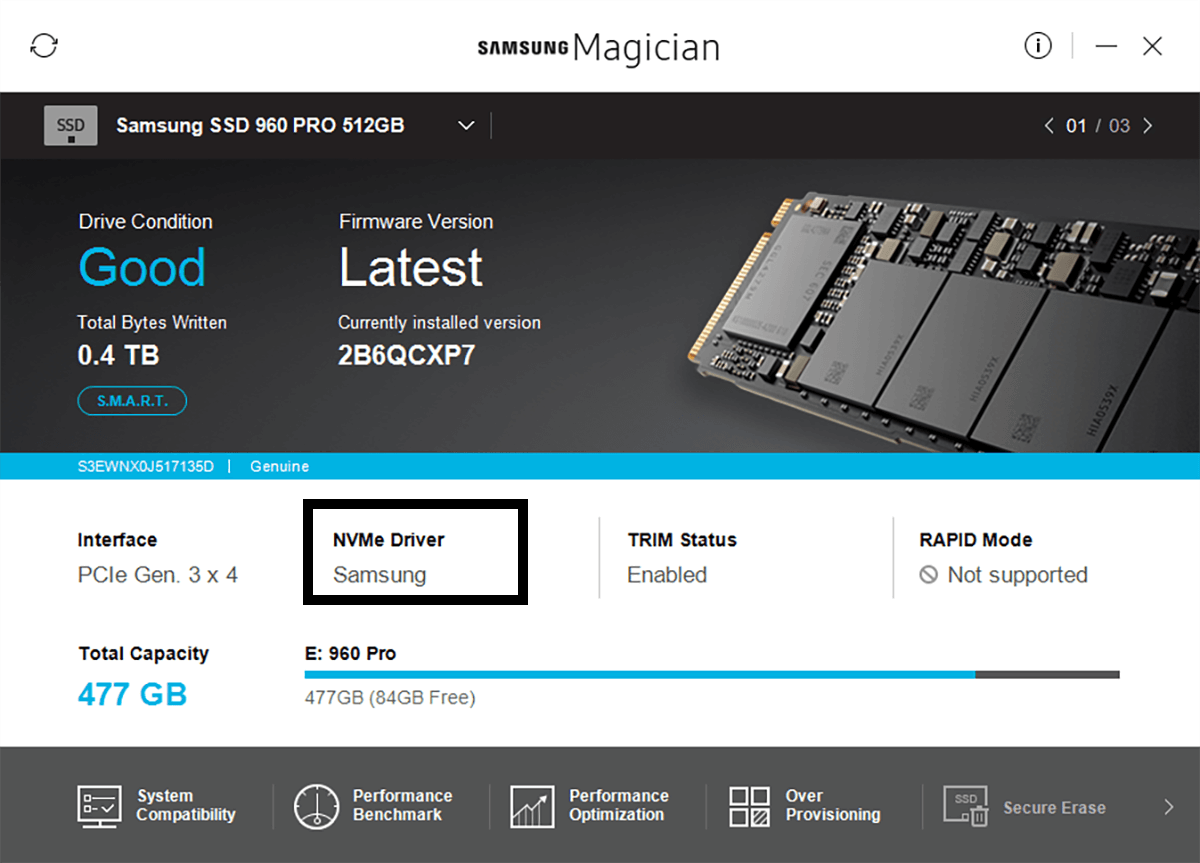
2 - BIOS / UEFI-määritykset
Aina kun käynnistät tietokoneen, se näyttääohjeet BIOS-tiedoston syöttämiseen. Tämä vaihtelee järjestelmästä toiseen, mutta se on yleensä F2-avain. Jos et näe selkeitä ohjeita siitä, kuinka päästä BIOS-tietokantaan, käy emolevyn valmistajan verkkosivustolla selvittääksesi tarkalleen kuinka (todennäköisesti UKK-osiossa). BIOSista sinun on löydettävä SATA-toiminta (yleensä kohdassa ”Advanced”) ja vaihdettava se RAID: sta AHCI: ksi. Tämän pitäisi sekä noutaa kuljettajasi että mahdollistaa täyden nopeuden. Jos et kuitenkaan vieläkään pysty asentamaan ohjaimia, kokeile seuraavaa ratkaisua.
3 - Käynnistä turvatilaan
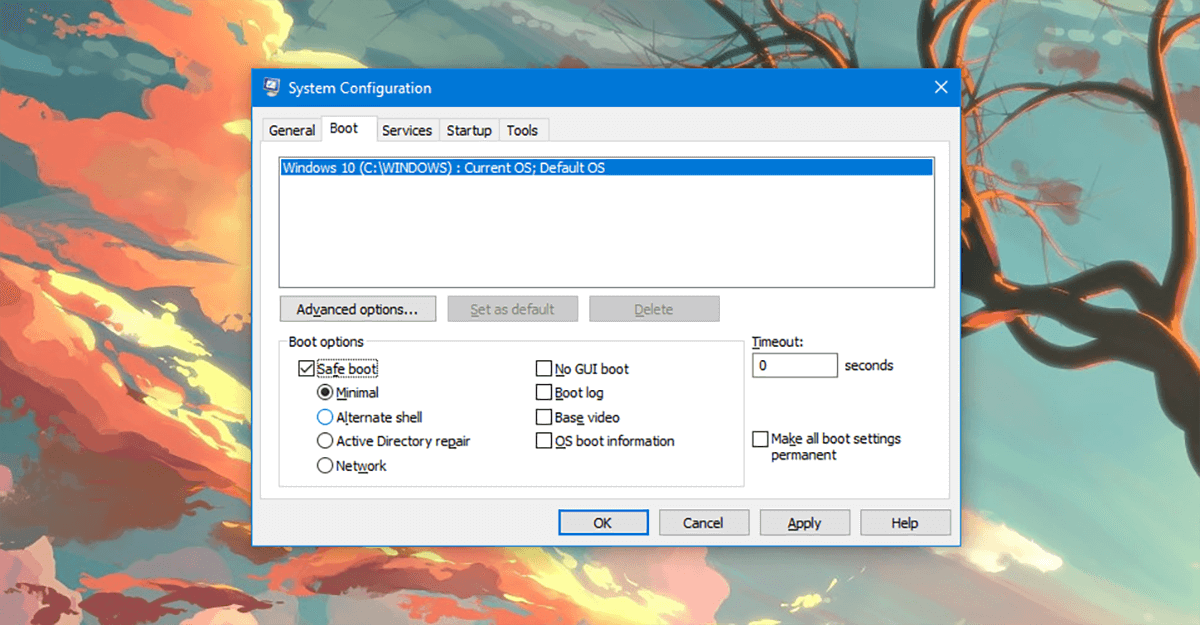
Kirjoita Windows-haussa: 'msconfig'. Näet "Järjestelmän kokoonpano", avaa se. Käytettävissä olevissa välilehdissä näet viisi välilehteä. Napsauta Käynnistä-välilehteä. Katso tämän välilehden vasemmasta alakulmasta ja näet 'Turvallinen käynnistys'. Napsauta sitä ja paina Okei. Käynnistä tietokone uudelleen, kun sitä pyydetään.
Käynnistät vikasietotilassa (vähän odottamisen jälkeen). Nyt sinun pitäisi pystyä asentamaan ohjaimet ja työkalut hienosti.
4- Windowsin asentaminen
Jos haluat käyttää uutta, erittäin nopeaa asemaa käyttöjärjestelmän ajamiseen ja aloitat alusta (ts. Ilman aiempaa käyttöjärjestelmän asennusta). Tarvitset seuraavan.
1- USB-asema (vähintään 16 Gt)
2 - Aito Microsoft Windows
Oletetaan, että sinulla on pääsy toiseen tietokoneeseenjohon voit luoda yllä mainitut kohteet. Aito Microsoft Windows on helppo saada, osta vain kopio Microsoft Storesta ja sinä olet hyvä mennä. Jos suoritat tätä toimintoa merkkituotteen valmistajalta (toisin kuin kokoonpano itse), voit todennäköisesti pyytää valmistajaa kopioimaan käyttöjärjestelmäsi (useimmat valmistajat antavat sinun ladata kopion).
Ensin luomme käynnistettävän USB: nhelpottaa UEFI: tä (tämä on tärkeää PCIe-asemille). Joten alustamme USB: n periaatteessa käynnistyväksi FAT32-tiedostojärjestelmällä (NTFS mahdollistaa vain BIOS: n, ei UEFI: n).
diskpart
Avaa komentorivi järjestelmänvalvojan tilassa napsauttamalla hiiren kakkospainikkeella Käynnistä-valikkoa ja valitsemalla Windows PowerShell (Järjestelmänvalvoja), suorittamalla DISKPART ja sitten jokainen seuraava rivi alla olevien ohjeiden mukaisesti.
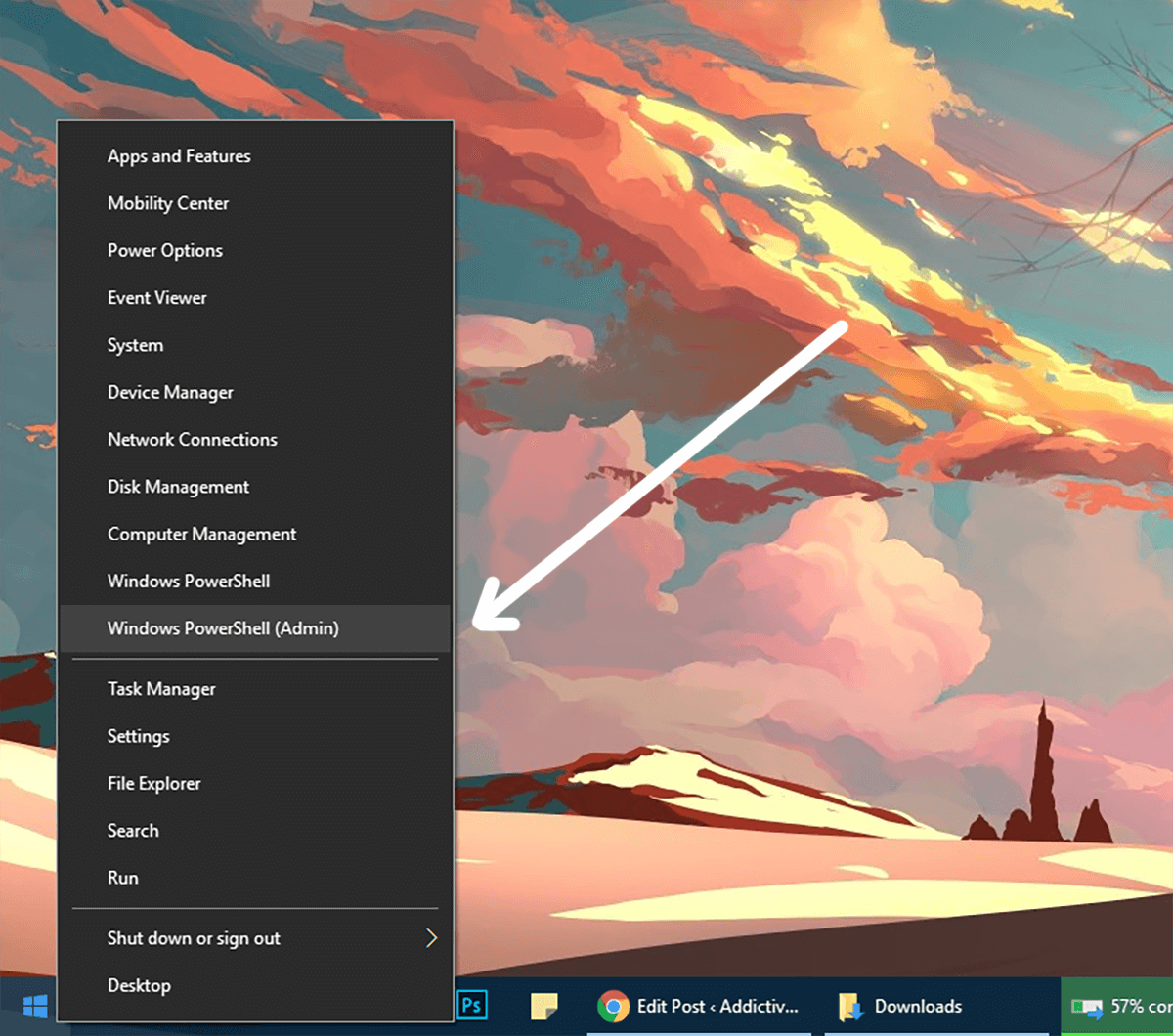
DISKPART
LIST DISK
Näet luettelon kaikista asemistasi. Etsi levynumero, joka edustaa USB-asemaa
type SELECT DISK #
# On USB-laitteen numero, jos valitset jonkin muun numeron, pyyhit väärän aseman.
CLEAN CREATE PARTITION PRIMARY SELECT PARTITION 1 ACTIVE FORMAT fs=fat32 assign
Asema tulisi nyt alustaa ja merkitä nimelläaktiivinen ja Fat32. Nyt sinun on kopioitava Microsoft Windowsin asennus-dvd: n sisältö USB: lle tavallisella kopiointitahnalla Windows Explorerista.
Kun tämä on tehty, joudut hankkimaan kopionEFI boot manager -ohjelmistotiedosto tietokoneelta, jonka Windows 64-bittinen on asennettu UEFI-järjestelmään. Katso USB-levyltä (olettaen, että se on asema E :) katso kohta E: efimicrosoftboot ja kopioi tämä käynnistyskansio yhdellä tasolla (pääasemalle) niin, että se istuu E: efiboot
Siirry nyt tiedostoon C:WindowsBootEFIbootmgfw.efi ja kopioi se E:efiboot-kansio ja nimeä tiedosto uudelleen bootx64.efi-tiedostoksi. Kytke USB-laite koneeseen, kytke se päälle ja käynnistä UEFI / BIOS-latauslaite ja tarkista käynnistysasetukset. Voit nyt asentaa Windowsin PCIe SSD -levylle kärsimättä suorituskykyhäiriöistä.













Kommentit